フリープランの機能が拡充、複数の取引先と手軽にコミュニケーションできるビジネスチャット「Chatwork」
IT・ガジェット情報

社外、社内とシームレスにつながってチャットコミュニケーションできる
ビジネスシーンでのコミュニケーションツールは何を使っていますか? メールオンリーという会社も多いと思いますが、色々な課題を抱えているのではないでしょうか。
やり取りする間に話の流れがわからなくなるのはあるあるですね。同報やCCに入っている人を管理しきれず、関係のない人に情報を共有したり、逆に伝えたい人が宛先に入っていなかったりと混乱をきたしているかもしれません。宛先の入力ミスで情報漏えいを起こしてしまう可能性もあります。
「お世話になっております」から「よろしくお願いいたします」まで、無駄な文章も必要になります。毎日10通、20通もメールを書いていては、進めるべき仕事が滞ってしまいます。
情報共有なら、チャットでカジュアルにダイレクトにコミュニケーションするほうが効率的です。その際、個人用のSNSを使うのはNGです。業務の情報をプライベートと混在させると情報漏えいのリスクが高まります。顧客や取引先とのやりとりは会社の資産なのに、個人の端末内に保存されては管理のしようがありません。
そこでおすすめなのがビジネスチャットです。会社がすべてのアカウントを管理でき、操作ログを残せるので万一の時に役立ちます。プライベート用とツールを分けることで、情報の漏えいも起こしにくくなります。色々なビジネスチャットがあるのですが、今回は「Chatwork」を紹介します。
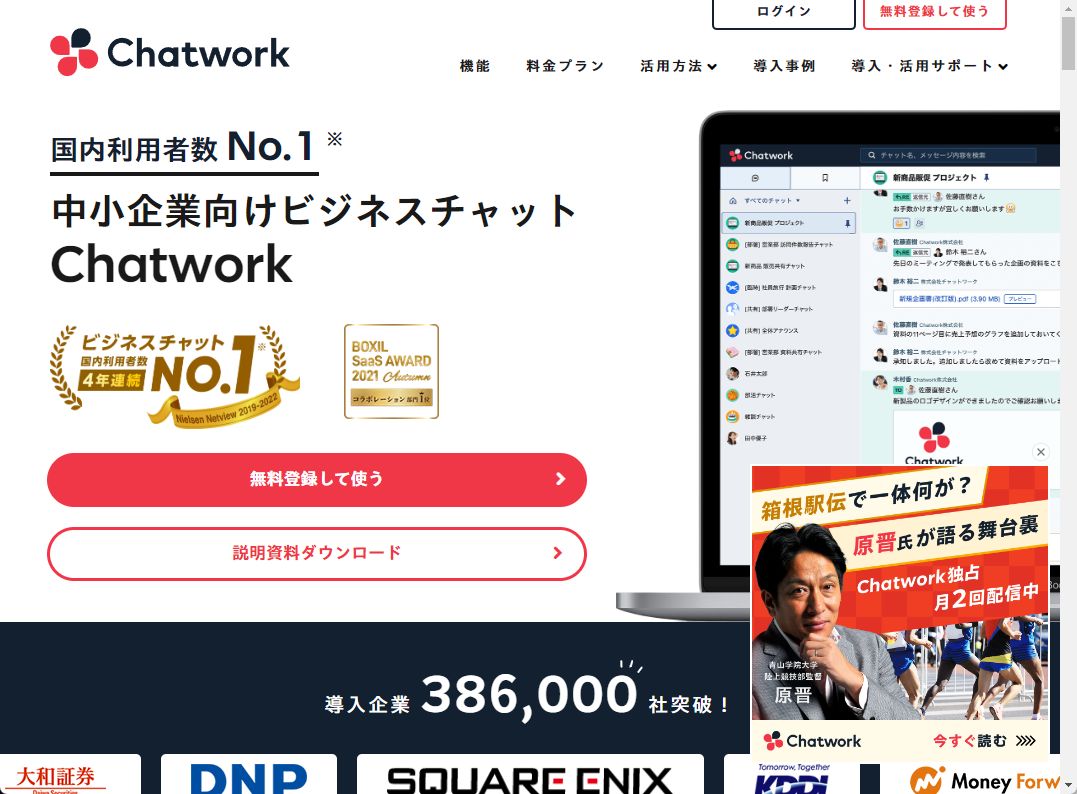
「Chatwork」のホームページ。
「Chatwork」は2011年にサービスを開始し、現在は38万6000社以上が導入する定番の国産ビジネスチャットです。社内外とチャットでコミュニケーションでき、タスク管理やファイル管理、ビデオ/音声通話機能などを備えています。
「Chatwork」の特徴は誰とでも気軽につながることができる点です。メールアドレスで招待すれば、社外の人とも簡単にコミュニケーションを始められます。フリープランも用意されているので、相手に負担をかけることもありませんし、自社で有料アカウントを用意して払い出す、といったことも不要です。
そのため、複数の取引先や多数の顧客とやりとりするシーンで活用されています。例えば、士業は多数のクライアントと並列して多くのコミュニケーションが発生します。機密情報も多く扱うので情報漏えいにも注意しなければなりません。製造現場では拠点間・部署間のコミュニケーション不足が課題になりがちですが、「Chatwork」でリアルタイムに情報共有を行い、その情報を蓄積することで人材育成にも活用できます。筆者のようなフリーライターも、出版社から「Chatwork」を使うように指示され、日々の報告や原稿の納品などを行っています。
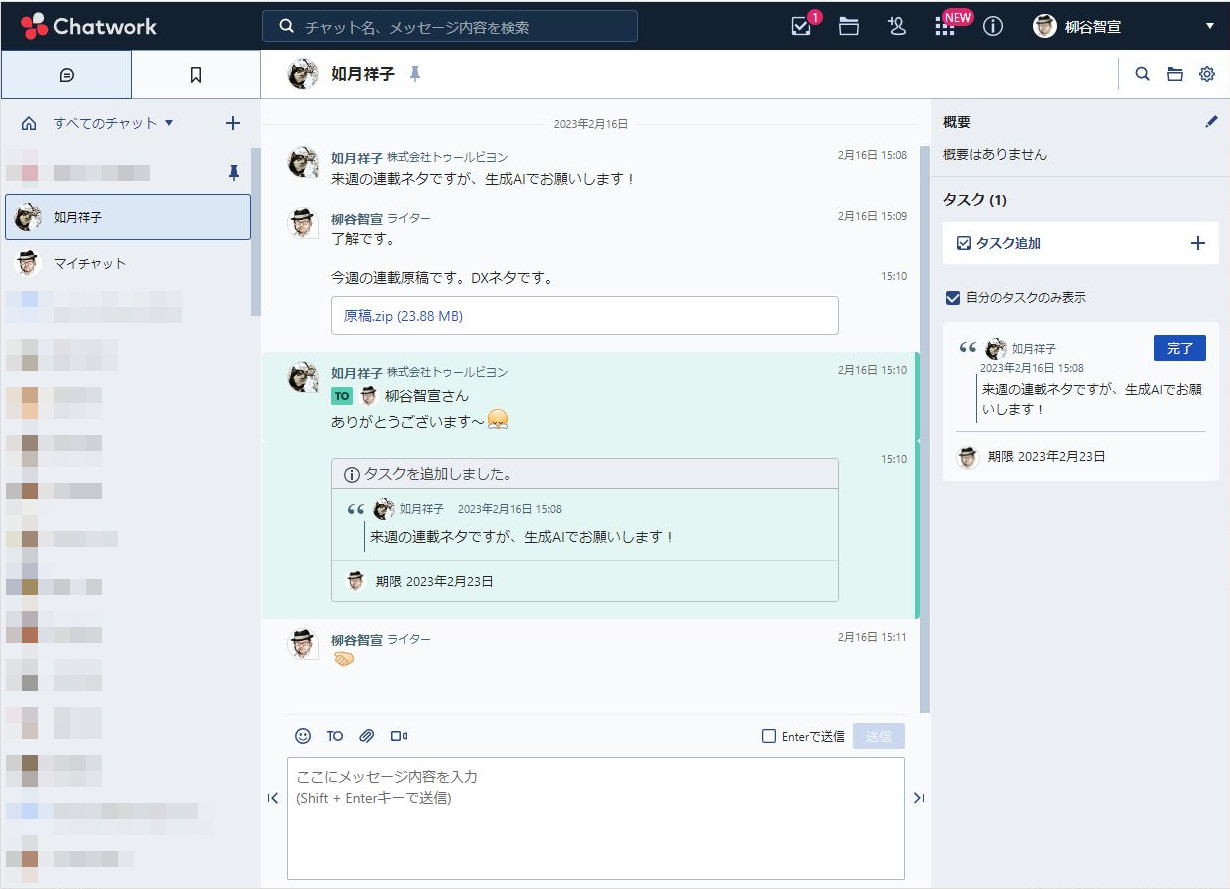
筆者も、日々の依頼の受注や原稿の納品に「Chatwork」を活用しています。
以前のフリープランは利用できるグループチャット数の上限が14個と少なく、あまり実用的ではなく、利用を断念した人もいました。しかし、2022年10月に上限が撤廃され、すべてのグループチャットに参加できるようになったのです。もし、招待しようとした人が、「グループチャットが上限に達してまして」と言ってきたら、制限がなくなったことを伝えてあげてください。
ちなみに、有料プランは月額500円/ユーザーの「ビジネス」と、月額800円/ユーザーの「エンタープライズ」が用意されています。無料プランの場合は、メッセージの閲覧が、直近40日以内に投稿された、最新5000件までと制限されています。しかし、これ以上使うのであれば、月額500円でビジネスプランにした方がよいでしょう。
ウェブブラウザーで使えるほか、WindowsやMac、iOS、Androidなどのプラットフォーム向けアプリも無料で公開しています。PCだけでなく、外出先でスマホやタブレットからでもアクセスできます。
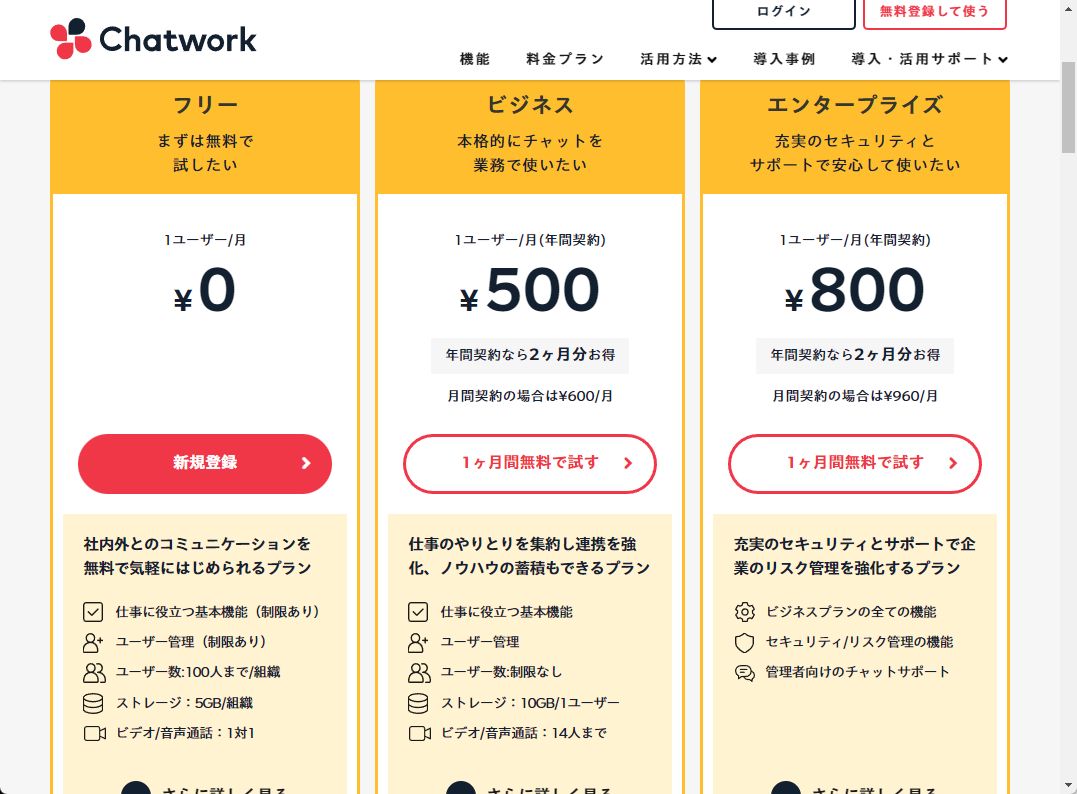
「Chatwork」の料金プラン
フリープランでも100人までのメンバーを登録できる
早速、「Chatwork」を使ってみましょう。まずは「Chatwork」のホームページを開き、右上の「新規登録」をクリックしましょう。メールアドレスを登録し、確認メールが届いたらログインします。
初回のみ、自分のアカウントや会社の設定を一通り行う必要があります。まずは、プロフィールの編集画面で、アイコンに使う写真をアップロードしたり、表示名、自己紹介、「Chatwork ID」を入力します。「Chatwork ID」はランダムな文字列が付与されますが、変更できます。ただし、既にほかの人が利用している文字列は使えないので注意してください。
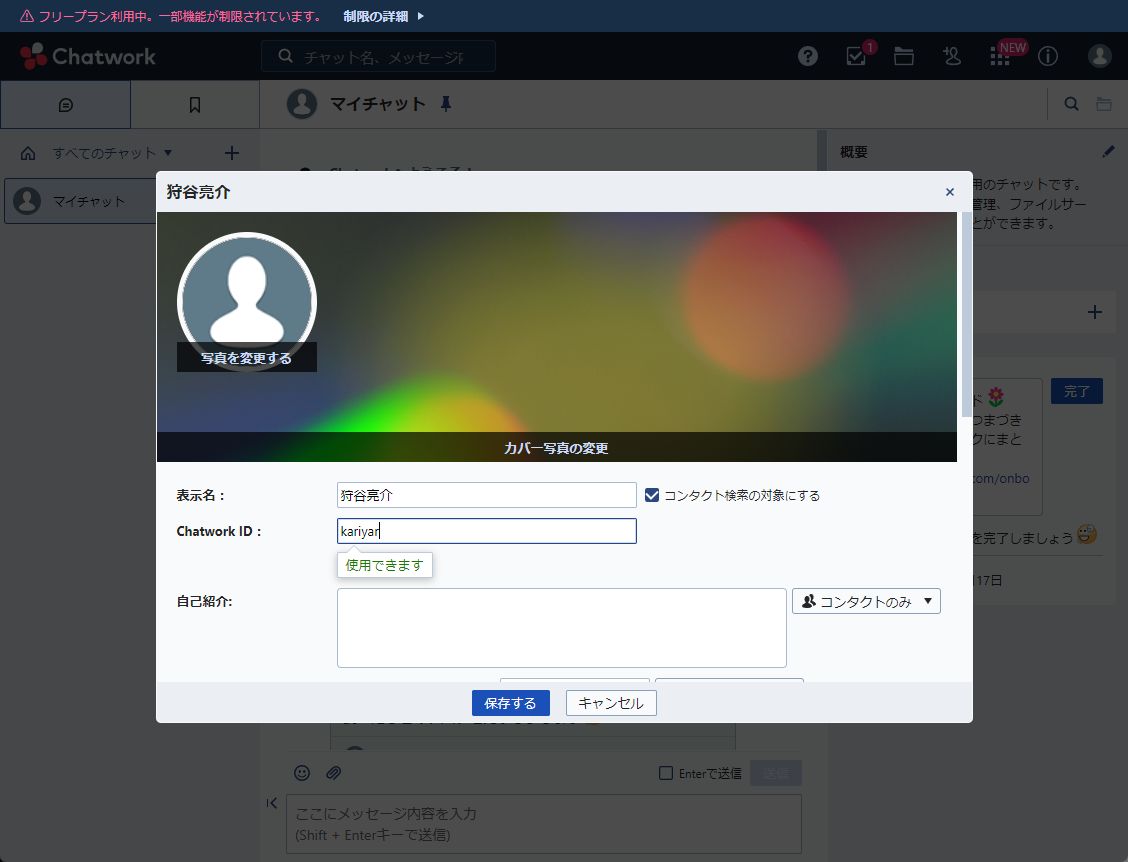
「Chatwork」にログインしたらプロフィールを設定します
続いて、会社で導入するなら従業員のアカウントを設定します。フリープランでは、最大100人まで登録でき、一人ずつ追加します。ビジネスやエンタープライズプランだと、CSVファイルを使って、多数のユーザーをまとめて登録できます。
ちなみに、作業をするあなたが「管理者」となります。「管理者」ユーザーは組織内に一人だけとなるので、覚えておきましょう。有料プランであれば、ユーザー管理権限を他のユーザーに付与することができます。
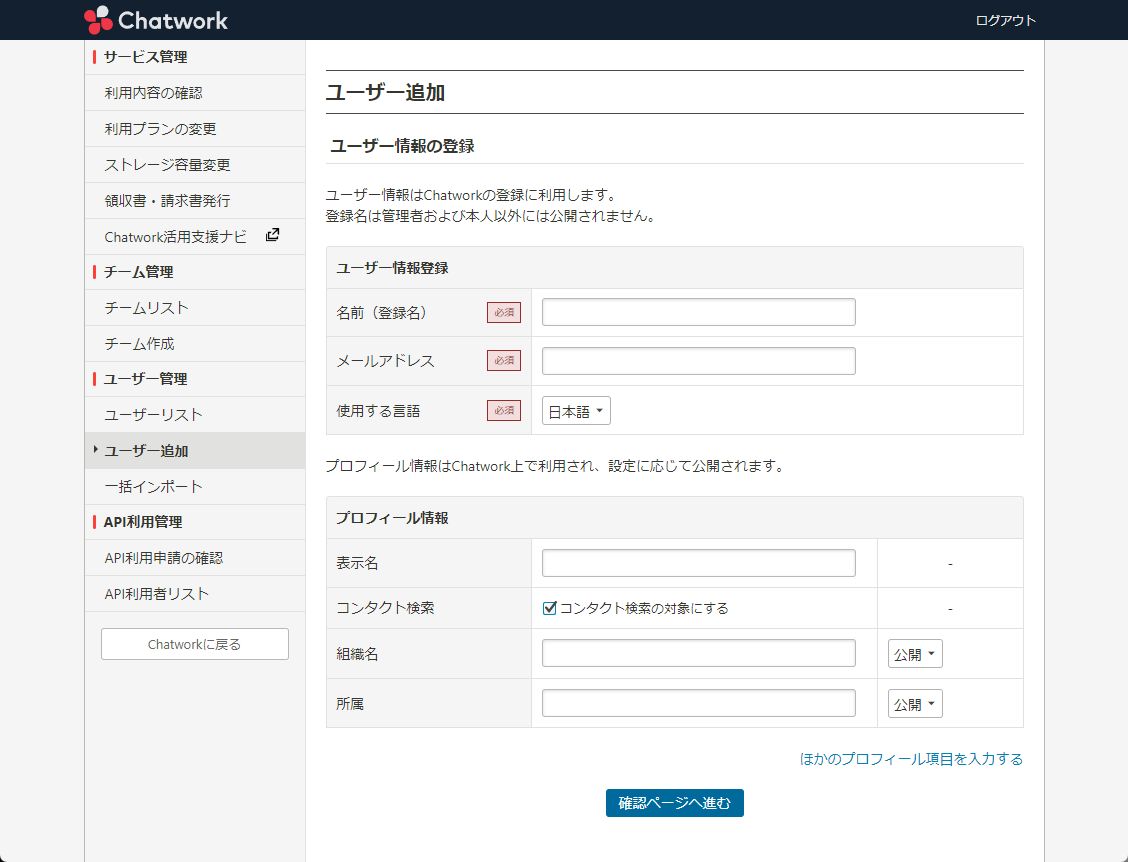
従業員アカウントを追加します
ユーザーを登録できたら、社内で情報共有するためのグループチャットを作成します。仕事で必要なグループチャットを用意すればいいのですが、あまり乱立させると混乱するので、最初は数個に絞りましょう。
例えば、「全社情報共有チャット」「Chatworkの使い方相談」「総務部」「営業部」といった形です。もちろん、「プロジェクトA」「D社」といった仕事の内容で作っても構いません。
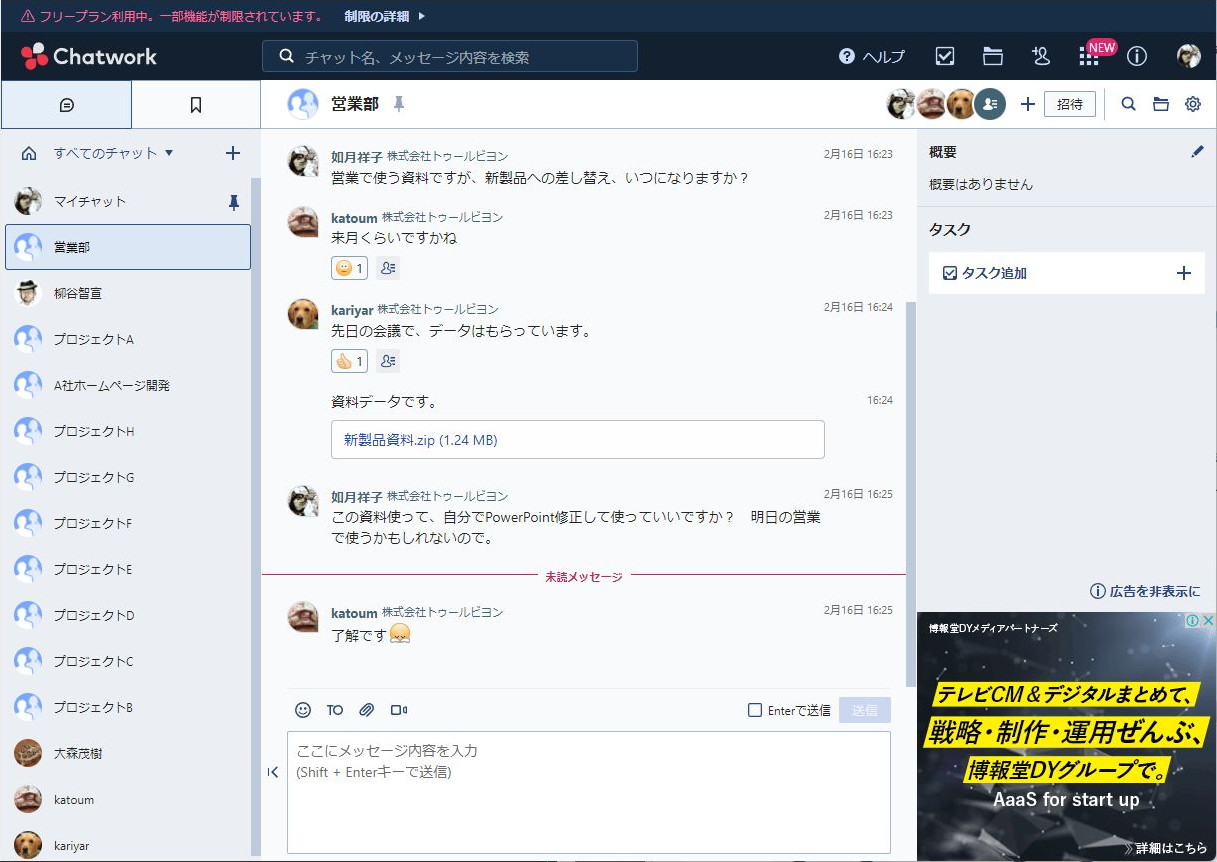
社内情報共有用のチャットを作成し、社員の活用を促します
コミュニケーションしながらタスクやファイルもまとめて管理する
外部の人とつながりたい場合は、「コンタクト管理」の「メールで招待する」を開き、相手のメールアドレスとメッセージを入力します。相手が「Chatwork」ユーザーならそのままつながることができます。そうでない場合も、フリープランでアカウントを作ってもらいましょう。名刺管理サービスからエクスポートしたCSVやGmailのコンタクトから、「Chatwork」ユーザーを見つけてつながる機能も用意されています。
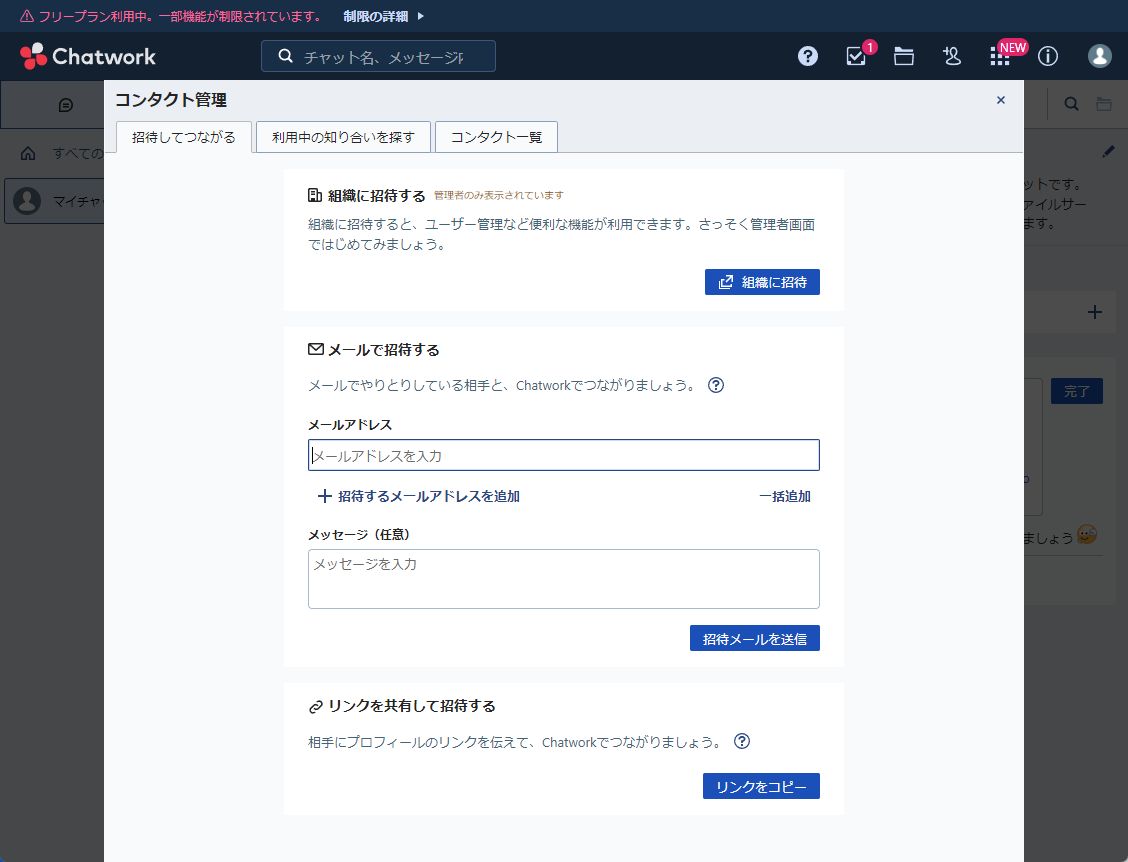
取引先などのメールアドレスを入力して招待します
チャットのやり取りは簡単なので、だれでも迷わずコミュニケーションできるでしょう。ユーザーを宛先にしたメンションや絵文字などの機能も備えています。
ファイルもアップロードでき、フリープランなら組織ごとに5GBまで利用できます。有料プランであれば、1ユーザーあたり10GB使えるようになります。取引先にデータを納品したり、社内で使う資料を共有したりするときに活用できます。
ビジネスでは会話の中で、新たなタスクが生まれることが多々あります。そのタスクを他のツールで管理しようとすると、コピペの手間が発生し、転記ミスや登録漏れが出て、トラブルの原因になりがちです。
「Chatwork」にはタスク機能が搭載されており、任意の会話を元にタスクを登録できます。メッセージのメニューから「タスク」をクリックし、担当者を追加するだけで登録できます。期限や概要を追加することも可能です。
タスクはそのチャットの右側に表示される他、「タスク管理」画面で一覧することもできます。処理したら、「完了」を押すだけです。とにかく簡単に管理できるので、手間がかかりません。高度な管理機能はないものの、「Chatwork」内で発生した細かいタスクは、その中で処理してしまうと業務効率が上がります。ぜひ活用したい機能です。
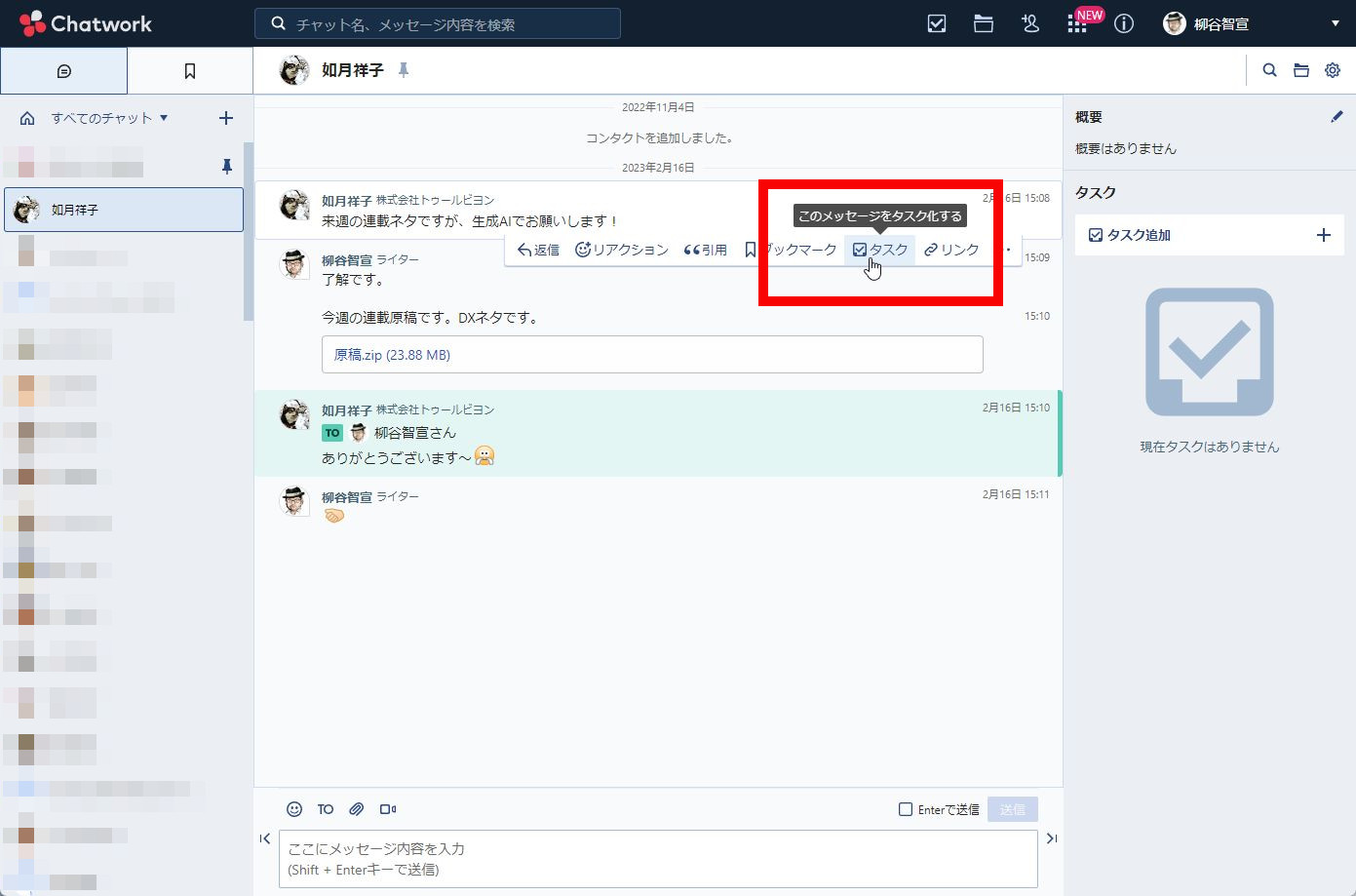
メッセージメニューから「タスク」をクリックして登録します
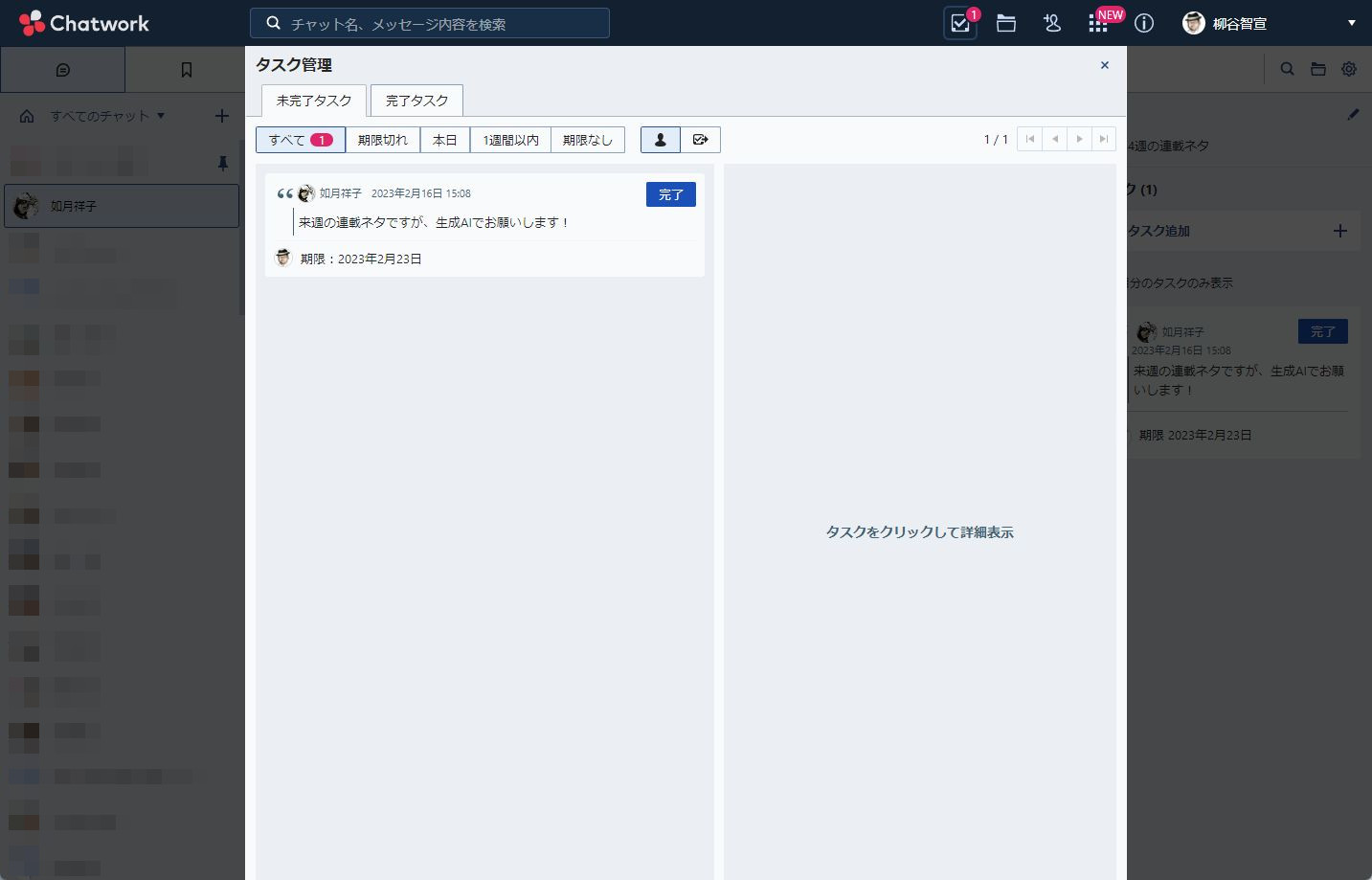
「タスク管理」画面で抱えているタスクを一覧できます
「Chatwork」を仕事をする上でのハブとして活用することもできます。近年、便利なウェブサービスが多数登場し、ビジネスでは様々なツールを駆使するようになりました。しかし、いくつものサービスに常時ログインし、状況をし続けるのは手間がかかります。
そんな時に「Chatwork」と連携させるとさらに利便性が高まります。連携したサービスからの通知を「Chatwork」で受け取れるようになるので、ユーザーは「Chatwork」だけを開いて仕事をしていればいいのです。
「Googleカレンダー」と連携すれば予定が通知され、「Gmail」と連携すれば受信メールが通知されます。経費申請や感謝の言葉、タスク、顧客からの問い合わせ、特定のツイートなどを通知することも可能です。「Zoom」と連携させれば、「Chatwork」上からZoom会議を開始できます。
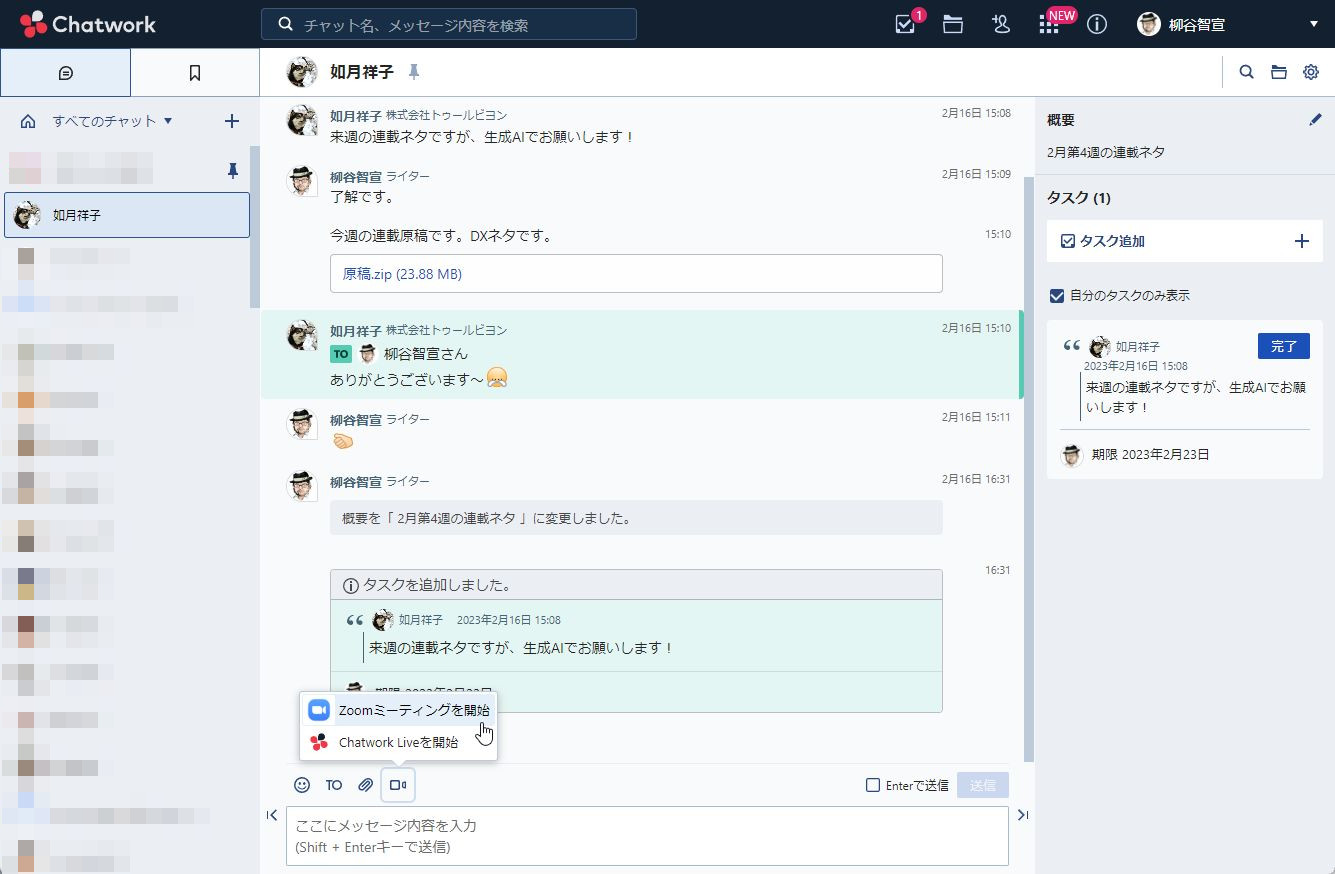
「Zoom」と連携することで、「Chatwork」から直接ウェブ会議を開くことができます
以上が、複数の取引先と手軽にコミュニケーションできるビジネスチャット「Chatwork」の紹介になります。社外の取引先や顧客とやりとりするビジネスチャットを探しているなら、まずはフリープランから試してみることをお勧めします。
ABOUT執筆者紹介
 柳谷智宣
柳谷智宣
ITライター/NPO法人デジタルリテラシー向上機構 代表理事
ホームページ
1998年からIT・ビジネスライターとして執筆活動を行っており、コンシューマからエンタープライズまで幅広い領域を手がけている。2018年からは特定非営利活動法人デジタルリテラシー向上機構(DLIS)を立ち上げ、ネット詐欺や誹謗中傷の被害を減らすべく活動している。






